
Talaan ng mga Nilalaman:
- May -akda John Day [email protected].
- Public 2024-01-30 13:10.
- Huling binago 2025-01-23 15:12.

Kamusta Mga Gumagawa! Ito ay isang sobrang duper na madaling arduino na proyekto na gagana bilang isang tool sa pag-aaral pati na rin isang masamang kasindak-sindak na ilaw ng mood. Ilang piraso lamang ito, kaya maaari mo itong latiin nang magkasama sa oras na kinakailangan upang mai-print ang base. Gumagawa ng isang mahusay na aralin tungkol sa RGB din!
Ang ilang background sa proyektong ito: Ang aking maliit na kapatid (kilala mula ngayon bilang Unicorn) at nakukuha ko ang kahanga-hangang mga kahon ng subscription sa Kiwico (hindi na-sponsor, sambahin lamang) at sa Tinker crate na Unicorn ngayong buwan ay nakakuha ng isang cool na ilaw ng pakiramdam ng RGB. Itinayo niya ito ngunit mabilis na naisip ang bawat kulay ay mayroon lamang on / off kaya't may limitadong kulay ito. Sa isa sa aking mga klase para sa paaralan, kailangan naming gumawa ng isang proyekto ng STEM tuwing Miyerkules. Huling Miyerkules, kami ni Unicorn ay naayos ang proyekto na magkasama upang ma-code niya ang higit pang mga posibilidad ng kulay.
Kung ginagamit mo ito bilang isang aralin, inirerekumenda kong i-print ang mga base para sa mga mag-aaral nang maaga. Tumagal ng halos 4 na oras upang mai-print ang minahan.
Mangyaring iboto ito sa paligsahan sa remix! Ito ang aking unang Instructable at Unicorn at nagsusumikap ako dito. (Maaari ko na ngayong pahalagahan kung magkano ang naiugnay sa pagta-type sa pagsulat ng isang itinuturo!)
Mga gamit
- RGB LED (isang maliit na gumagana)
- Ang Arduino Uno (at cable ng baterya, at usb cable sa programa, ay dapat dumating sa isang pangunahing kit)
- Pangunahing mga wire ng lumulukso
- maliit na breadboard
- 220 ohm risistor
- Kiwico crystal kit (o iba pang LED diffuser)
www.kiwico.com/us/store/dp/color-mixing-le…
Pag-access sa 3D printer (o alam mo, pagmomodelo ng luad tulad ng modelong mahika o isang bagay) / vacuum dating marahil? kahoy kung mayroon kang mga tool ay maaaring maging cool
Hakbang 1: Wire It Up
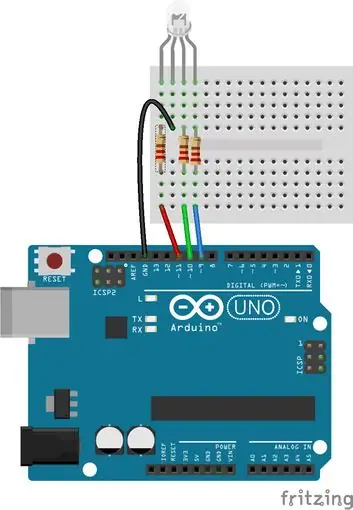
Ikonekta ang cathode ng RGB led na kung saan ay ang mas mahabang pin ng RGB na humantong sa GND ng Arduino at ang iba pang tatlong mga pin sa pin 11, 10, 9 ng Arduino sa pamamagitan ng 220 ohm resistors.
Hakbang 2: I-print ang Base at Ipasok ang Diffuser (REMIX TIME!)
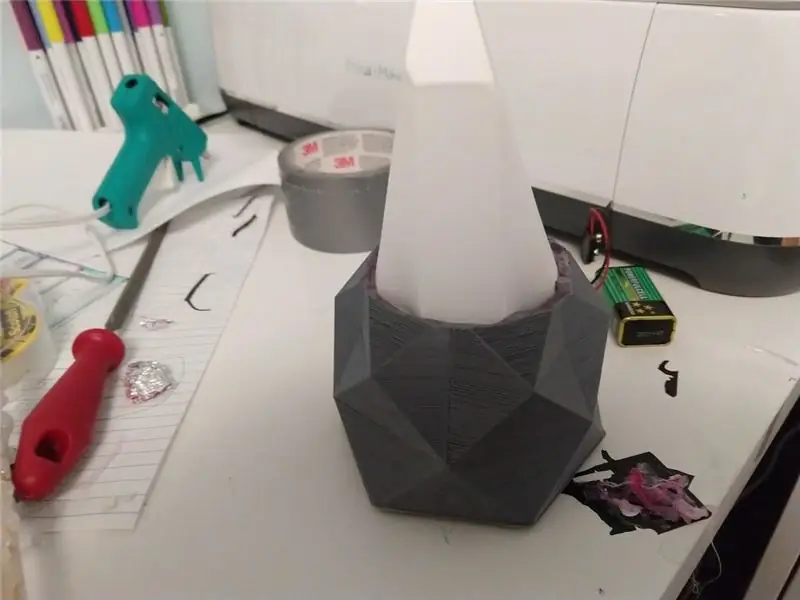
Batayang 3D print (o modelo)
Ang kristal ay remix # 1 sapagkat ito ay isang remix ng kiwico light (na ilang kulay lamang ang ginagawa)
Ang base ay remix # 2 ito ay isang remix ng isang mababang poly planter sa thingiverse:
Binaligtad ko ito at pinutol ang ilang mga butas para sa diffuser at kapangyarihan sa tinkercad. Ang file na na-print ko ay naka-embed dito.
Hakbang 3: Oras ng Code (at Remix # 3)
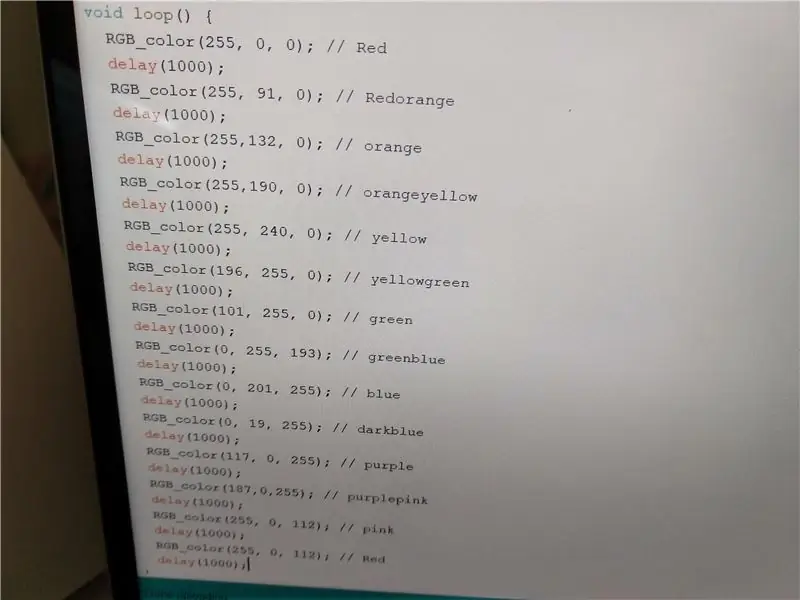
Ang code ay mula sa
Maglagay lamang, buksan ang application ng Arduino at sundin ang mga sub-hakbang sa ibaba.
1: ipasok ang setup code.
int red_light_pin = 11; int green_light_pin = 10; int blue_light_pin = 9; void setup () {pinMode (red_light_pin, OUTPUT); pinMode (green_light_pin, OUTPUT); pinMode (blue_light_pin, OUTPUT);}
2: Ang pangunahing code.
void loop () {
// ANG IYONG mga Kulay Pumunta DITO
} walang bisa RGB_color (int red_light_value, int green_light_value, int blue_light_value) {analogWrite (red_light_pin, red_light_value); analogWrite (green_light_pin, green_light_value); analogWrite (blue_light_pin, blue_light_value);}
3: Paano gumagana ang mga kulay. (matapang = ang aking puna, huwag idagdag ito sa arduino)
Ang bawat kulay na nais mong i-flash / pulso ay may ganitong pagkakasunud-sunod na idinagdag sa ilalim ng void loop () {
RGB_color (255, 0, 0 rgb na halaga para sa kulay na gusto mo); // Red Komento ang kulay upang mabasa ito
pagkaantala (1000); Gaano katagal ang kulay doon, sigurado akong 1 segundo ito
4: Halimbawa ng code:
int red_light_pin = 11; int green_light_pin = 10; int blue_light_pin = 9; void setup () {pinMode (red_light_pin, OUTPUT); pinMode (green_light_pin, OUTPUT); pinMode (blue_light_pin, OUTPUT);} void loop () {RGB_color (255, 0, 0); // Red pagkaantala (1000); RGB_color (0, 255, 0); // Green pagkaantala (1000); RGB_color (0, 0, 255); // Blue delay (1000); RGB_color (255, 255, 125); // Pag-antala ng Raspberry (1000); RGB_color (0, 255, 255); // Cyan pagkaantala (1000); RGB_color (255, 0, 255); // Magenta pagkaantala (1000); RGB_color (255, 255, 0); // Dilaw na pagkaantala (1000); RGB_color (255, 255, 255); // White delay (1000);} void RGB_color (int red_light_value, int green_light_value, int blue_light_value) {analogWrite (red_light_pin, red_light_value); analogWrite (green_light_pin, green_light_value); analogWrite (blue_light_pin, blue_light_value);}
Hakbang 4: Ipadala sa Arduino
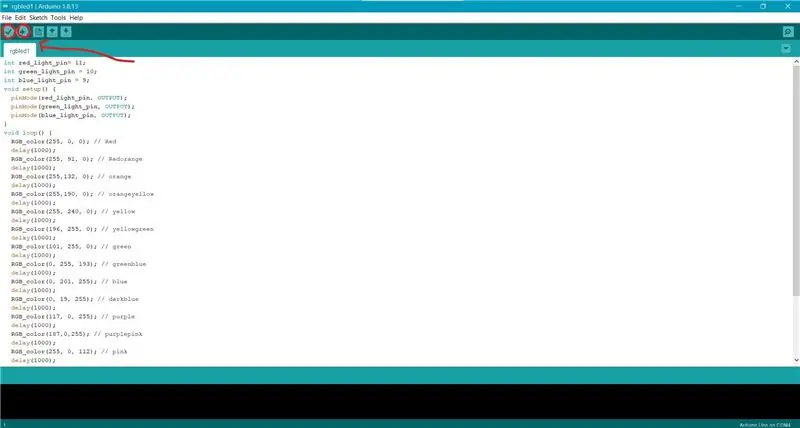
USB-plug ang iyong board sa iyong computer. Pindutin ang checkmark upang ma-verify at pindutin ang arrow upang maipadala sa arduino. Kapag nagsimulang mag-flash ang LED sa iyong code, maaari mo itong i-unplug mula sa iyong computer. I-plug ang bagay na 9V na baterya sa board at tatakbo ang code.
Hakbang 5: Isama Ito

Ilagay ang board sa loob ng base na may kordong kuryente na lalabas sa butas.
Hakbang 6: Nais Mong Muliang Programin Ito?
Ilabas ito, i-plug ito sa computer, i-code ito, at ilagay muli sa base. Mag-enjoy!
Ang isang video nito ay naka-attach.
Inirerekumendang:
Smart Crystal Light String: 9 Hakbang (na may Mga Larawan)

Smart Crystal Light String: Habang papalapit ang Pasko at buong pagsasaliksik ako sa diy automation sa bahay at mga smart object, nagpasya ako ngayong taon na subukan na gumawa ng isang matalino, maganda ang hitsura, RGB light string. Gumawa ako ng maraming pagsasaliksik tungkol sa mga solusyon sa DIY sa paligid ng web, sa isang banda ilang mga pr
Mood Speaker- isang Napakahusay na Tagapagsalita para sa Musika ng Mood na Patugtugin Batay sa Saklaw na Temperatura: 9 Mga Hakbang

Mood Speaker- isang Napakahusay na Tagapagsalita para sa Musika ng Mood na I-play Batay sa Saklaw na Temperatura: Hoy! Para sa aking proyekto sa paaralan sa MCT Howest Kortrijk, gumawa ako ng Mood Speaker ito ay isang matalinong aparato ng Bluetooth speaker na may iba't ibang mga sensor, isang LCD at WS2812b Kasama ang ledstrip. Nagpe-play ang speaker ng musikang background batay sa temperatura ngunit maaari
Animated Mood Light at Night Light: 6 Hakbang (na may Mga Larawan)

Animated Mood Light & Night Light: Ang pagkakaroon ng isang pagka-akit na hangganan ng pagkahumaling sa ilaw ay nagpasya akong lumikha ng isang pagpipilian ng mga maliliit na modular PCB na maaaring magamit upang lumikha ng mga RGB light display ng anumang laki. Ang paggawa ng modular PCB ay nadapa ako sa ideya ng pag-aayos ng mga ito sa isang
Paano Gumawa ng Super Bright Flash Light Na May LED - DIY: Super Bright Light: 11 Hakbang

Paano Gumawa ng Super Bright Flash Light With LED - DIY: Super Bright Light: Panoorin muna ang video
Super Easy Laptop Light: 3 Hakbang
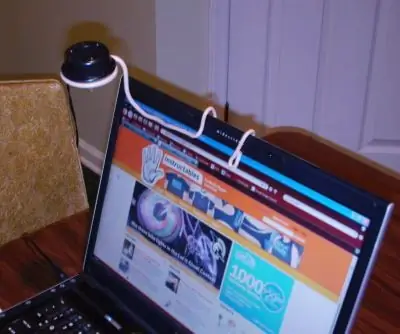
Super Easy Laptop Light: Kinamumuhian ito ng aking asawa kapag pinapanatili ko ang ilaw ng silid-tulugan kapag nasa laptop ko ang pagkumpleto ng pagsasaliksik o isang bagay tulad nito kaya't nagpasya akong kunin ang isa sa mga mini LED light na binili niya ako para sa form ng Christmas Radio Shack at ilang # 6 na insulated ground ng AWG
